Техподдержка РЦТК → Настройка РРРоЕ через роутер → ASUS WL-530gV2
Настройка РРРоЕ через роутер ASUS WL-530gV2 / скачать инструкцию
Открываем браузер (Internet Explorer, Mozilla FireFox, Opera, Safari…).
В адресной строке введите 192.168.1.1 и переходим на этот адрес.
В появившемся окошке, в следующих полях надо ввести:
Пользователь: admin
Пароль: admin
И нажимаем кнопку «ОК».
Так же в качестве логина и пароля для входа на роутер могут быть логин admin и пароль для доступа в интернет или просто «Пользователь» admin, а «Пароль» - пусто.
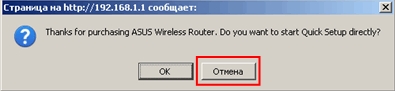 Далее в web-интерфейсе нам предложат проделать быструю установку.
Далее в web-интерфейсе нам предложат проделать быструю установку.
Нажимаем «Отмена».
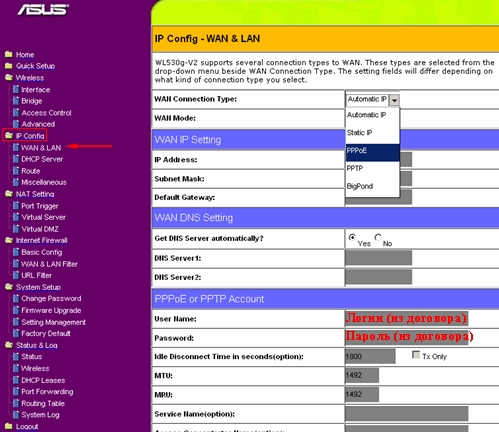 Теперь можно приступить к ручной настройке роутера.
Теперь можно приступить к ручной настройке роутера.
Перед нами будет видна следующая картина (на скриншоте специально открыты все "папочки").
Выбираем слева папку «IP Config» и в выпавшем списке выбираем закладку «WAN & LAN».
На этой странице выставляем следующие параметры:
WAN Connection Type: PРPoE
WAN Mode: Auto
WAN IP Setting
IP Address: ничего не пишем
Subnet Mask: ничего не пишем
Default Gateway: ничего не пишем
WAN DNS Setting
Get DNS Server automatically? Ставим переключатель в положение «No»
DNS Server1: 62.231.161.9
DNS Server2: 62.231.190.2
PPPoE or PPTP Account
User Name: вводим логин из договора;
Password: вводим пароль из договора;
Idle Disconnect Time in seconds(option): можно оставить по-умолчанию 1800, но лучше поставить по максимуму.
MTU: 1492 (оставляем по-умолчанию)
MRU: 1492 (оставляем по-умолчанию)
Service Name(option): оставляем по-умолчанию
Access Concentrator Name(option): оставляем по-умолчанию
Enable PPPoE Relay? : no
Special Requirement from ISP
Host Name: оставляем по-умолчанию
MAC Address: оставляем по-умолчанию
Heart-Beat Server: оставляем по-умолчанию
LAN IP Setting
IP Address: оставляем по-умолчанию (192.168.1.1)
Subnet Mask: оставляем по-умолчанию (255.255.255.0)
Далее внизу-справа нажимаем кнопочку «Finish» и ждем, пока настройки вступят в силу (около 30 секунд).
Теперь проверяем PPPoE соединение на роутере.
Для этого заходим в папку «Status&Log» далее заходим в «Status»: WAN Interface
Если в Link Status: «Disconnected» – тогда в Action: нажимаем «Connect».
В результате роутеру должны быть присвоены IP и DNS адреса.
Настройка шифрования wi-fi соединения
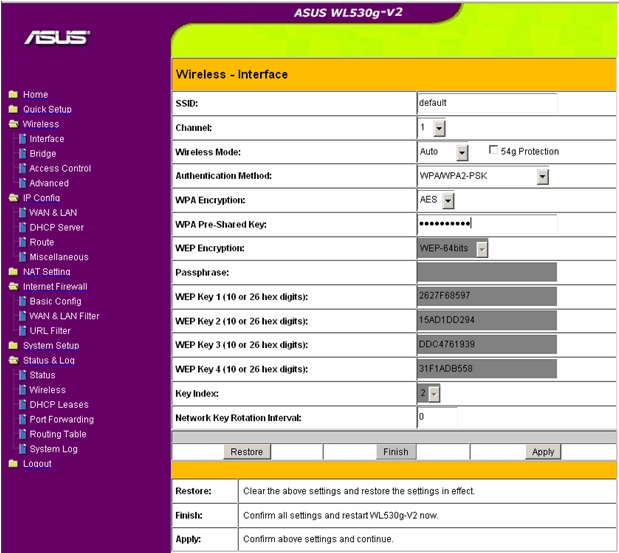 Заходим в папку «Wireless» → «Interface».
Заходим в папку «Wireless» → «Interface».
Выставляем следующие параметры:
SSID: пишем название беспроводного соединения (это имя будет в списке беспроводных сетей);
Channel: 1;
Wireless Mode: Auto;
Authentication Method: WPA/WPA-2-PSK;
WPA Encryption: AES;
WPA Pre-Shared Key: пишем ключ доступа к данной беспроводной сети.
Остальные параметры не меняем.
Далее сохраняем эти настройки.
Настройка роутера завершена.